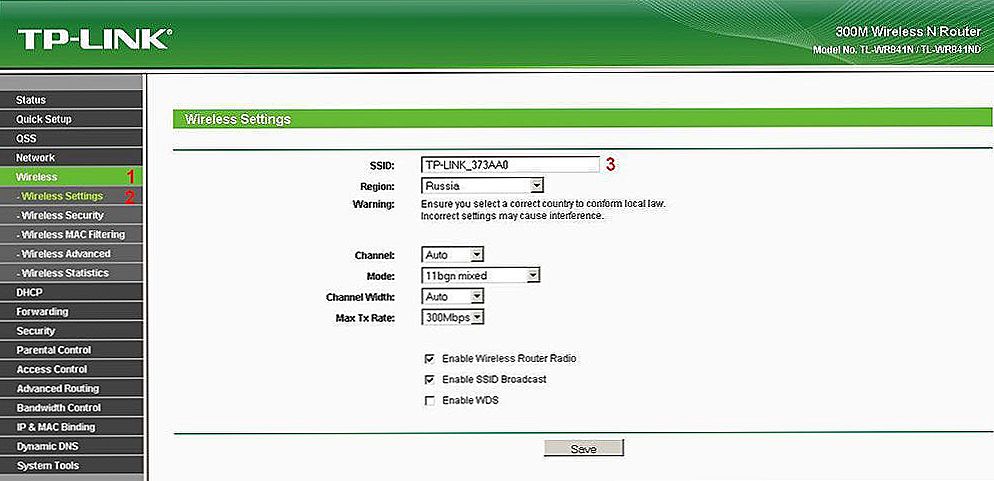Zainstalowany widget jest jednym z okien, przez które rysujemy to, co nas interesuje w otaczającym polu informacji. Oczywiście, chcę, żeby to połączenie było zawsze pod ręką. W tym artykule przyjrzymy się, jak dodać widżet do ekranu blokady (Lockscreen, Eng.) W Androidzie.

Chociaż takie operacje są dostępne tylko dla różnych modyfikacji systemu Android w wersji 4, ale dla innych też istnieje wyjście.
Treść
- 1 Działania wstępne
- 2 Dodawanie
- 3 Usunięcie
- 4 Wyszukaj nowe
- 5 Projektant ekranów oprogramowania
Działania wstępne
Najpierw zalecamy skonfigurowanie samego ekranu blokady. Aby to zrobić, w "Ustawieniach" musisz przejść do sekcji "Bezpieczeństwo", aw nim - otworzyć funkcję "Blokada ekranu".
Jeśli wybierzesz "Brak", ekran blokady nie pojawi się i nie będzie można z niego umieścić widgetu z definicji.
Sugerujemy, aby wybrać "svaypom" jako najwygodniejszy sposób odblokowania - nie zajmie to dużo czasu (w porównaniu do wprowadzenia kodu PIN) do odblokowania.
Ponadto upewnij się, że Twój widget jest włączony - w "Ustawieniach" - "Zabezpieczenia i blokady" - "Włącz widżety":

Dodawanie
Teraz, gdy wyświetlacz jest wyłączony, przesuń palcem w lewo lub w prawo, aby wyświetlić ikonę "+":

Po uruchomieniu zestaw otwiera się przed tobą i musisz dotknąć jednego z nich, aby dodać go do ekranu.

Możesz dostosować jego rozmiar: ruch dolnej części zwiększy się, a ruch górnej części zmniejszy rozmiar widocznego fragmentu.
Usunięcie
Jeśli chcesz usunąć widżet z ekranu blokady, możesz użyć jednej z dwóch opcji:
- wyłączenie wszystkich widżetów poprzez odznaczenie ich włączenia w ustawieniach "Zabezpieczenia i blokowania";
- dotknij go na ekranie i trzymając go przesuń w odpowiednie miejsce.
Wyszukaj nowe
Wiele dodatkowych widżetów zintegrowanych w Lockscreen, które zasługują na Twoją uwagę, znajdziesz w Sklepie Play.
Projektant ekranów oprogramowania
Ekrany stereotypowe nie mają zdolności tworzenia indywidualnego ducha, nie dają dużego wyboru w projektowaniu i przeszkadzają w przejawianiu kreatywności użytkownika.
Co powiedzieć o przypadkach, kiedy trzeba bardzo szybko użyć trybu kamery lub po prostu włączyć latarkę.
Jedna z takich aplikacji do tworzenia ekranu blokady dla twoich wymagań - WidgetLocker - pozwoli ci bardzo mocno pracować na rodzaju zablokowanego ekranu. Nie jest łatwo "dodać" lub "usunąć" widżet.
Tutaj możesz wybrać akcje z dowolnym elementem z powodu pojawiającego się menu z długim dotknięciem. Dopasowywanie suwaków zawiera wiele opcji stylistycznych. Na przykład możesz przypisać akcję do suwaka.
Oto jeden z wyników:

I ten produkt został uzyskany przy użyciu innej aplikacji - Widget Lock:

Takie aplikacje w Internecie znajdziesz ponad tuzin. Wśród nich jest wiele bezpłatnych.
Wybierz, zainstaluj. Ciesz się widokiem i uzyskaj ważne informacje bez marnowania czasu na zmianę.
Przeczytaj nasze kolejne artykuły. Zadawaj pytania, zostawiaj komentarze.